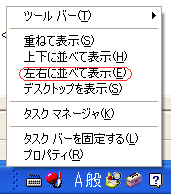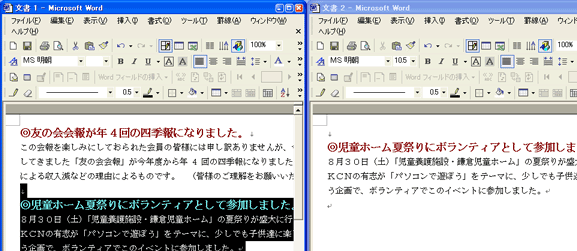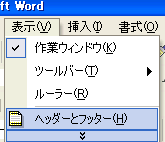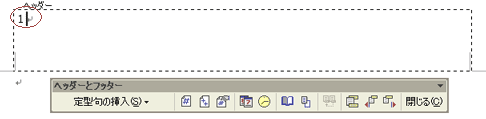パソコン何でも相談会
 (ワードなどアプリケーションソフトに関するQ&A) (ワードなどアプリケーションソフトに関するQ&A)
2006/11/11 開催
- 【Q】 テキストの折り返し(俗に「犬のマーク」の取扱い)と図形挿入方法についての相談。
現在シニアワードの講座受講中の方。自宅で復習したが途中で操作がわからなくなってしまったとのこと。
- 【A】 図形を挿入する段階で、図の書式設定→ レイアウト→ 外周 を選択すればよい。
なお、講習の内容に関するご質問は「ヘルプレッスン」にてご案内したいと考えております。
2006/6/10 開催
- 【Q】 Wordを使用中にイルカの画像が出てくる場合がある。出てこないようにしたい。
- 【A】 イルカの画像の上でマウスを右クリックしてメニューから「表示しない」を選択する。
- 【Q】 Adobe Readerを使用時にV7.0への更新要求メッセージが出てくる。
又、その際にコンポーネントを一つインストールするようにメッセージが出る。
どのように対処すればよいか?
- 【A】 メッセージにしたがって更新すればよい。
ただし、V6.0でも多少表示が遅いだけなので、更新しなくても良い。
2006/1/28 開催
- 【Q】 常連の方で、ノートPC(東芝Dynabook、Windows98)を持参されての相談
pdfファイル(AcrobatReader4.0)の取扱い方法について
(1)pdfファイルを読み易くする方法
(2)pdfファイルの修正方法
- 【A】
(1)表示メニューの倍率指定を変更する手順をご説明。
(2)AcrobatReaderには編集機能がないことをご説明。
2005/11/12 開催
- 【Q】 常連の方で、ノートPCを持参されての相談。
Wordのツールバーに「フォントの種類」が表示されない。
- 【A】
Wordのツールバーの最後尾(2段表示の場合は2段目)の▼マークをクリックして
「ボタン表示/非表示」→ 「書式設定」→ 「フォント」にチェックを入れる。
2005/9/10 開催
- 【Q】 テープから原稿用紙に文章を書き込む方法についての相談。
白紙の原稿用紙(マス目だけ印刷済み:市販)に余白、文字の大きさなどを微調整して印刷している。
WindowsXP、Officeを搭載。
- 【A】
Wordの原稿用紙ウイザード機能をご紹介して実習を行った。こんな便利な機能があるとはと驚いておられました。
原稿用紙(縦書き)に2文字の数字(ex.12)を1マスに入れて横にする方法等についてもご説明。
2005/4/9 開催
- 【Q】 保存したワード文書やデータの探し方について
- 【A】
(1)検索機能を使用して探す方法をご説明。
(2)マイドキュメントとその中にあるフォルダについてご説明。
保存する折には、何処に保存するかを意識して、フォルダに入れる必要が有る。
そのために必要なエクスプローラの使い方とフォルダの階層構造についてご説明。
2004/11/13 開催
-
Q Wordの用紙を横長にしたい。
-
A ページ設定する。
-
Q FunctionKeyの使い方
-
A F6〜F10までの機能説明。
英文字の長い単語などの入力には半角/全角キーで
半角にすることをすすめた。
-
Q インデントの方法
-
A ルーラからの設定方法を説明。
2004/4/10 開催
-
Q Wordにおいて、ページ罫線の絵柄が出なくなったので、直して欲しい。
-
A 処置:持参頂いたOFFICE XPのCDを使用して絵柄を追加インストール。
-
Q Wordの操作法
-
A Windowsにおける操作は同じ結果を得るのに3種類くらいの方法がある
ことを基本的な事項として説明
(1)Wordの文字数、行数の変更方法
(2)Word文書の削除方法
(3)Wordで作成した文書名の変更方法
(4)Wordの文書内の文章あるいは文字の移動方法、コピー方法
(5)Word文書を切り替える方法(いくつかの文書を次々と開いたり閉じたり)
(6)Wordでの網掛け、罫線のつけ方、解除方法
(7)Wordで、スペースにスペースマーク(□)が入ってしまうが、その解除方
法
(8)Wordでゃ、っ等の小文字を打つ方法
2003/7/12 開催
-
Q 別のファイルの一部をコピーし挿入するには?
-
A 両方のファイルを開いておき所要部分を選択コピーし、一方のファイルに貼り付けます。以下に手順の説明をしますので参考にしてください。
|
(1) コピー元のWordファイルとコピー先のWordファイルを開き、タスクバーのアイコンの無い所を右クリックし、【左右に並べて表示(E)】をクリックする。
|
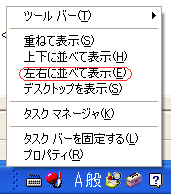
|
(2)左がコピー元のWordファイル、右がコピー先Wordファイル。
-
左のコピーしたい部分を選択し、【編集(E)】→【コピー(C)】をクリックする。
- 右のファイルの【貼り付け】をクリックする。
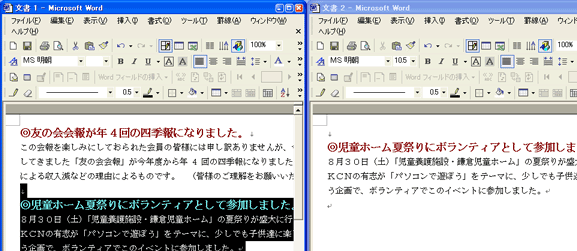
以上で所要部分の【コピー:貼り付け】が出来ました、お試し下さい。
-
Q ページ番号が左上にあるが下中央にするにはどうしたらよいか?
-
A 次の方法で、ページ番号を下中央に変更をして下さい。
|
(1) ページ番号位置の変更をしたいファイル(Word)を開き、メニューバーの【表示(V)】→【ヘッダーとフッター(H)】をクリックする。
|
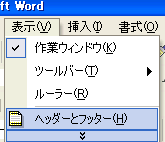 |
(2) ヘッダー領域の左上のページ番号をデリートキー(Del)で削除する。
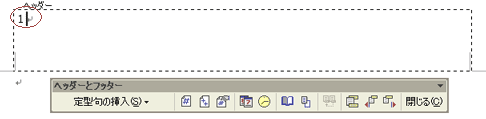
(3)【ヘッダー/フッターの切り替え】をクリックする。

(4)フッター領域のカーソルを中央へ移動し、ページ番号を入れる。

(5)必要に応じて【ページ番号の書式】ツールバーを使って設定をします。

以上でページ番号は左上から下中央に変更しました。
2003/5/10 開催
-
Q 4月から、パソコン入門講習に参加している。前から ワープロを愛用しているが、Word と勝手が違うので、不明な点を知りたい。
A 文の繋ぎ、用紙の余白の変更、フォントの拡大・変更等を説明。ワープロ専用機で文章作成はできるとのことでしたが、MSワードの操作に苦労されていました。「パソコン入門講習」終了後の「ワード講習」で、ご質問部分を詳しく行うので受講をお勧めします。
2002/9/14 開催
-
Q 富士通製ノートPC(WindowsMe、Office2002)持参。授業で習った通りに自分のPCでは実現しない。
*デスクトップ画面のバーの表示が広くなって、どうすれば細くできるか。
*ワードでクリップアートが教室のように表示が出ない。
*表の出し方。
*罫線のいろいろな種類の引き方。
*はがきのページ設定。
-
A 講習で使用するOSとOfficeのバージョンの違いによるもので、やむをえないことも有ります。各質問事項について、表示方法、操作方法を本人の持参ノートパソコンで操作して確認して頂きました。
メニューへ戻る
|